Atualizado 2024 abril: Pare de receber mensagens de erro e deixe seu sistema mais lento com nossa ferramenta de otimização. Adquira agora em este link
- Baixe e instale a ferramenta de reparo aqui.
- Deixe-o escanear seu computador.
- A ferramenta irá então consertar seu computador.
Às vezes, os usuários eram confrontados com um código de erro desconhecido 0x80040115 em sua conta do Microsoft Outlook. Isso acontece quando o usuário tenta enviar e receber uma mensagem de email no Outlook. Às vezes, um usuário fica desamparado e começa a procurar uma solução eficaz para resolver o erro relatado MAPI 0x80040115 o mais rápido possível. Não se preocupe! Aqui estão algumas maneiras convenientes e confiáveis de corrigir o erro Outlook 0x80040115 no Windows sem nenhum esforço adicional. Esse código de erro pode ocorrer na conta de usuário do Outlook de maneiras diferentes, por exemplo

É, portanto, claro que este Erro do Microsoft Outlook o código pode ocorrer em uma conta de e-mail por vários motivos. Portanto, antes de entrarmos nas soluções para o erro 0x80040115 do Outlook em detalhes, vamos primeiro revisar alguns dos sintomas desse erro de MAPI na conta de usuário do Outlook.
Razões para o erro 0X80040115 do Outlook
Existem alguns motivos para a corrupção do arquivo PST que gera o erro do Outlook 0x80040115. Basta olhar para os fatores responsáveis pela corrupção do arquivo PST e evitar essas circunstâncias no futuro. Este artigo explica os vários problemas relacionados à inacessibilidade do Outlook e outros problemas desse tipo.
- Arquivos PST extragrandes
- Instalação incorreta do aplicativo Outlook no Windows 7
- Problemas no servidor de email
- Qualquer tipo de conflito dentro do sistema
- Danos causados por uma infecção por vírus ou malware
- Má conexão com a Internet
Alterar configurações de perfil
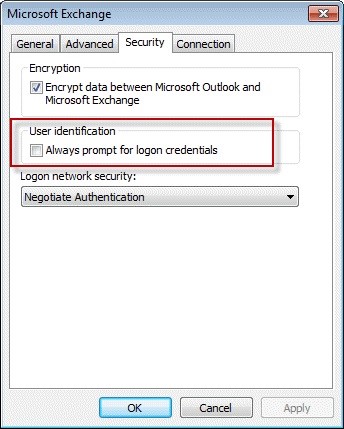
Este erro pode ser causado pelas configurações do seu perfil. Portanto, você deve modificar as configurações do seu perfil do Outlook seguindo estas etapas:
- Abra o “Painel de Controle”> “Correio”.
- Clique em “Ver Perfis”.
- Selecione seu perfil e escolha a opção “Propriedades”.
- Selecione “Contas de Correio”.
- Selecione a conta do Exchange Server e clique em “Editar”.
- Uma caixa de diálogo aparece com seu nome de usuário e seu servidor de email, selecione outras opções
- Vá para o campo Microsoft Exchange e selecione o botão de segurança
- Marque a caixa “Criptografar dados entre Outlook e Microsoft Exchange”> “OK”.
Atualização de abril de 2024:
Agora você pode evitar problemas com o PC usando esta ferramenta, como protegê-lo contra perda de arquivos e malware. Além disso, é uma ótima maneira de otimizar seu computador para obter o máximo desempenho. O programa corrige erros comuns que podem ocorrer em sistemas Windows com facilidade - sem necessidade de horas de solução de problemas quando você tem a solução perfeita ao seu alcance:
- Passo 1: Baixar Ferramenta de Reparo e Otimização de PC (Windows 10, 8, 7, XP e Vista - Certificado Microsoft Gold).
- Passo 2: clique em “Iniciar digitalização”Para localizar os problemas do registro do Windows que podem estar causando problemas no PC.
- Passo 3: clique em “Reparar tudo”Para corrigir todos os problemas.
Liberação de DNS
Em alguns casos específicos, o problema está relacionado à configuração do seu DNS. Nesse caso, você deve esvaziar o DNS, ou seja, esvaziar o cache DNS. Certifique-se de usar uma conta de administrador. Veja como você faz:
- Pressione Windows + X e selecione Admin na lista de prompts de comando para abrir um prompt de comandos alto.
- Depois que o prompt de comando for carregado, digite o seguinte comando e pressione Enter
- ipconfig / Flashdns
Desinstalando o antivírus
- Você deve primeiro ir ao menu iniciar e clicar em configurações. Depois que a janela “Configurações” abrir, clique em “Sistema”.
- Em seguida, vá para a seção “Aplicativos e recursos”, que fica do lado esquerdo.
- Selecione o aplicativo antivírus de terceiros que você precisa remover do seu dispositivo.
- Agora clique no botão “Desinstalar” para removê-lo do seu dispositivo Windows.
- Assim que o programa for removido, clique no botão “Reiniciar” para atualizar seu dispositivo e aplicativo Outlook.
Abra o Outlook no modo de segurança
- Pressione a tecla Windows + R para abrir Executar.
- Digite o seguinte e clique em OK:
- Perspectivas / Segurança
- Quando solicitado, selecione um perfil e clique em OK.
- Quando o Outlook abrir, tente enviar um email.
- Se o erro não ocorrer no modo de segurança, você pode ter instalado um suplemento de terceiros que esteja em conflito com o programa.
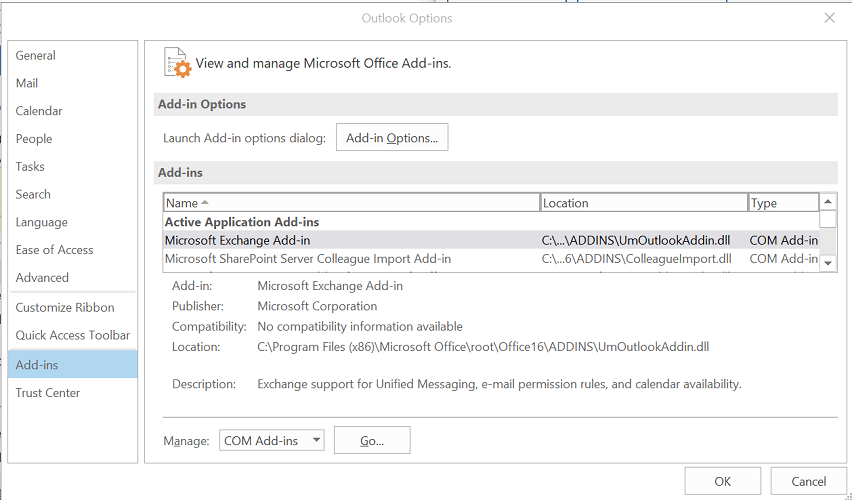
Localizando e removendo suplementos
- Inicie o Outlook.
- Clique em Arquivo e selecione Opções.
- Na janela de opções do Outlook, selecione a guia Suplementos no painel esquerdo.
- Desative todos os suplementos de terceiros instalados.
- Reinicie o Outlook e veja se há alguma melhoria.
Dica do especialista: Esta ferramenta de reparo verifica os repositórios e substitui arquivos corrompidos ou ausentes se nenhum desses métodos funcionar. Funciona bem na maioria dos casos em que o problema é devido à corrupção do sistema. Essa ferramenta também otimizará seu sistema para maximizar o desempenho. Pode ser baixado por Clicando aqui

CCNA, Desenvolvedor da Web, Solucionador de problemas do PC
Eu sou um entusiasta de computador e pratico profissional de TI. Eu tenho anos de experiência atrás de mim em programação de computadores, solução de problemas de hardware e reparo. Eu me especializei em Desenvolvimento Web e Design de Banco de Dados. Eu também tenho uma certificação CCNA para Design de Rede e Solução de Problemas.

